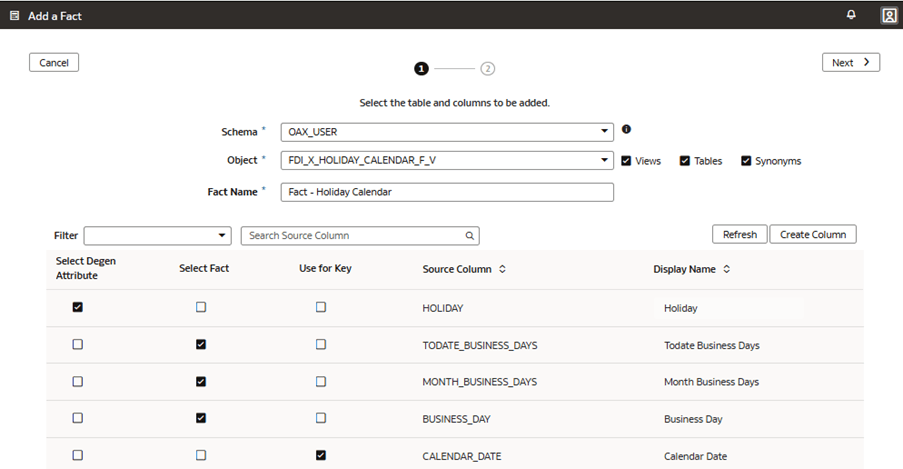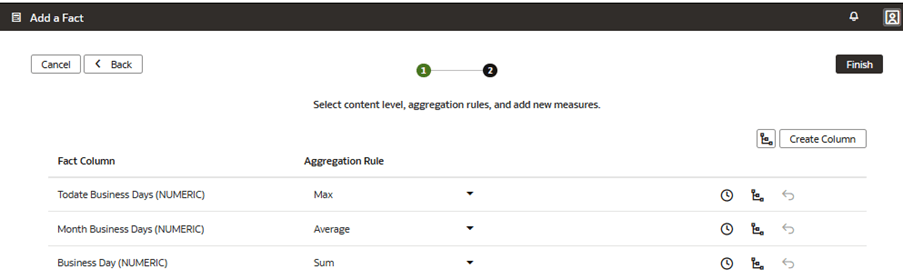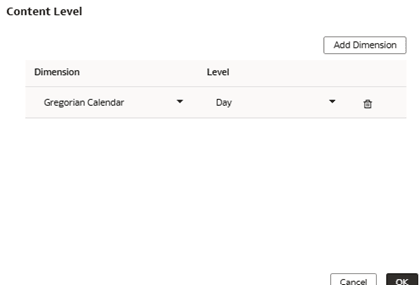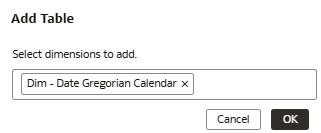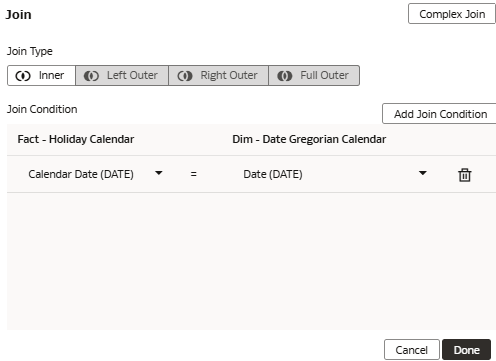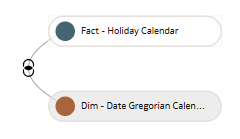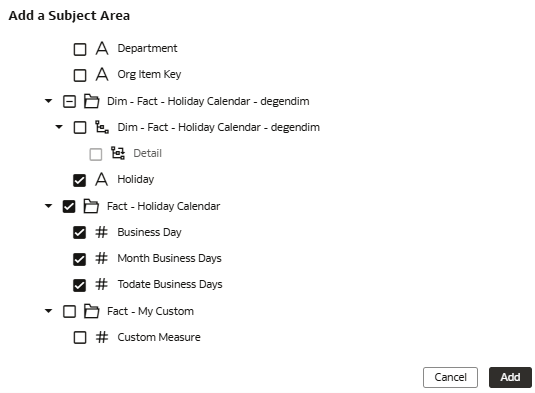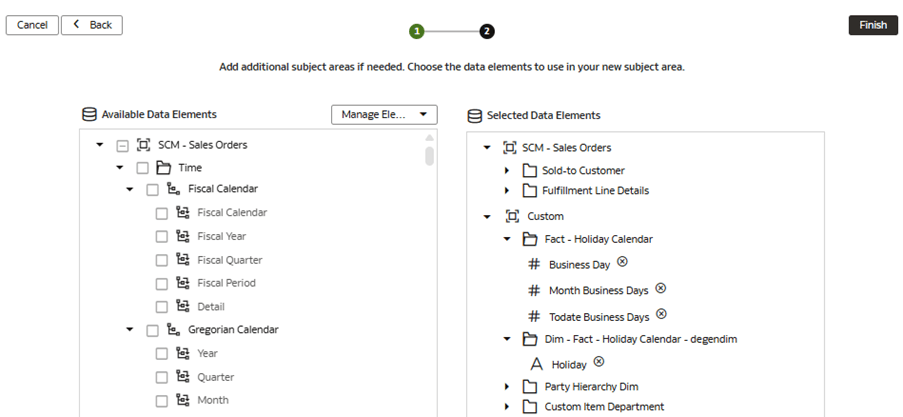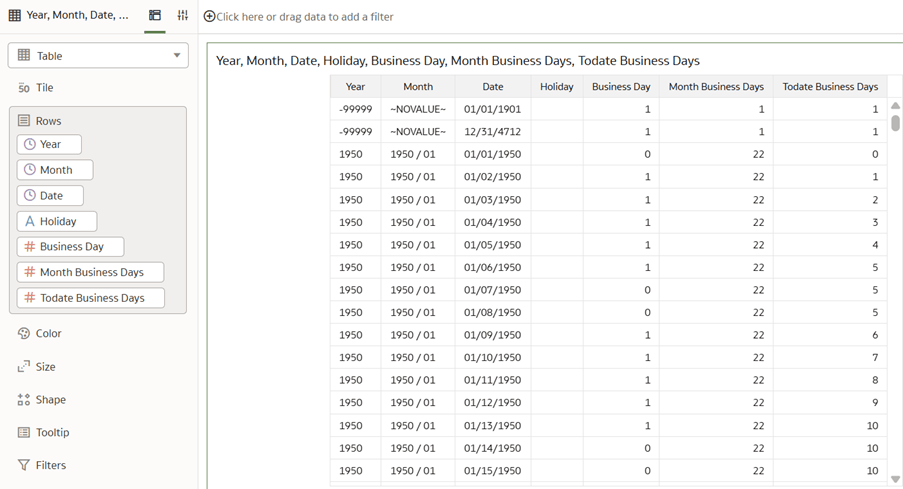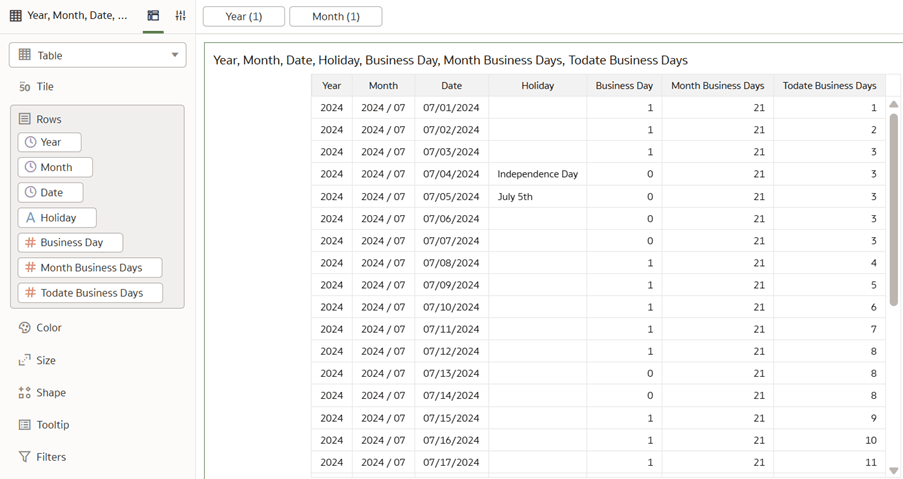Caso de Uso 5: Adicionar um Fato Personalizado de Degen
É possível adicionar um fato personalizado degenerado (degen) contendo métricas agregáveis e atributos descritivos e unir o fato personalizado de degen a uma dimensão predefinida com uma chave definida.
A área de assunto predefinida SCM – Pedido de venda não contém as métricas necessárias de Fato – Calendário de feriados e os atributos Dim – Fato – Calendário de feriados – degendim. Nesse caso de uso, você adiciona as pastas Fato – Calendário de Feriados e Dim – Fato – Calendário de Feriados – degendim à área de assunto predefinida SCM – Pedidos de Vendas. A pasta Fact – Holiday Calendar contém métricas agregáveis. A pasta Dim – Fact – Holiday Calendar – degendim contém atributos descritivos. O fato personalizado de degeneração é juntado ao Dim – Calendário Gregoriano de Dados pré-criado usando a chave Date.
Este caso de uso requer assinatura do Fusion SCM Analytics. No entanto, você pode aplicar os conceitos abordados neste caso de uso a qualquer outra assinatura do Fusion Data Intelligence. O caso de uso pode fazer referência a tabelas e sinônimos pré-criados do Autonomous Data Warehouse e simular tabelas e views de banco de dados personalizadas. Se você tiver ativado a assinatura especificada do Fusion Data Intelligence, poderá usar as amostras fornecidas. A recomendação é substituir os objetos de amostra por seus próprios objetos personalizados do Autonomous Data Warehouse, como tabela personalizada, view materializada, view, sinônimo personalizado ou sinônimo de conjunto de dados de aumento de dados.
- SCM – Área de assunto predefinida de Pedidos de venda
- Crie um sandbox intitulado MySandbox5Mar25. Consulte Criar Sandbox. Ou edite uma sandbox existente na página Extensões de Modelo Semântico; por exemplo, clicando na sandbox MySandbox5Mar25.
- Crie a tabela de dimensão de feriado, FDI_X_HOLIDAY_CALENDAR_D, no data warehouse autônomo associado à sua instância do Fusion Data Intelligence usando os arquivos de amostra FDI_X_HOLIDAY_CALENDAR_D.xls ou FDI_X_HOLIDAY_CALENDAR_D.sql.
- Crie a visualização de dimensão de amostra FDI_X_HOLIDAY_CALENDAR_F_V usando este script SQL:
CREATE OR REPLACE FORCE EDITIONABLE VIEW "OAX_USER"."FDI_X_HOLIDAY_CALENDAR_F_V" ("CALENDAR_DATE", "HOLIDAY", "BUSINESS_DAY", "TODATE_BUSINESS_DAYS", "MONTH_BUSINESS_DAYS") DEFAULT COLLATION "USING_NLS_COMP" AS ( SELECT CALENDAR_DATE, HOLIDAY, BUSINESS_DAY, SUM(BUSINESS_DAY) OVER (PARTITION BY TO_CHAR(CALENDAR_DATE,'MM-YYYY') ORDER BY CALENDAR_DATE) AS TODATE_BUSINESS_DAYS, SUM(BUSINESS_DAY) OVER (PARTITION BY TO_CHAR(CALENDAR_DATE,'MM-YYYY')) AS MONTH_BUSINESS_DAYS FROM ( SELECT d.CALENDAR_DATE, d.DAY_LOCALE_NAME, c.HOLIDAY, CASE WHEN DAY_LOCALE_NAME NOT IN ('Saturday','Sunday') AND HOLIDAY IS NULL THEN 1 ELSE 0 END AS BUSINESS_DAY FROM DW_DAY_D d LEFT JOIN FDI_X_HOLIDAY_CALENDAR_D c ON c.COL_DATE = d.CALENDAR_DATE ) ); - Conceda acesso de modelo semântico à view FDI_X_HOLIDAY_CALENDAR_F_V para o esquema OAX$OAC usando o seguinte script SQL:
GRANT SELECT ON "OAX_USER"."FDI_X_HOLIDAY_CALENDAR_F_V" TO "OAX$OAC"; - Valide se os dados estão sendo carregados da amostra conforme esperado usando o seguinte script SQL:
SELECT * FROM FDI_X_HOLIDAY_CALENDAR_F_V WHERE HOLIDAY IS NOT NULL;
Adicionar Fato com Atributos de Degen ao Modelo Semântico
Você cria uma estrela lógica para definir o objeto do autonomous data warehouse, desgastar atributos, medidas de fato, exibir rótulos, chaves, regras de agregação e níveis de conteúdo.
Unir Fato Personalizado com Atributos Degen para uma Dimensão Pré-Criada
Adicione dimensões predefinidas e junte-as ao fato de degen personalizado usando chaves estrangeiras definidas no fato de degen personalizado.
Apresentar o Fato Personalizado com os Atributos de Degen no Modelo Semântico
Modifique a área de assunto para apresentar o novo fato de degen personalizado e suas métricas agregáveis, juntamente com a dimensão de degen e seus atributos. O sistema apresenta o fato de degen como uma pasta que contém as colunas de medida e a dimensão de degen como uma pasta separada que contém as colunas de atributo.
In this step, you modify the SCM – Sales Order subject area to present the new degen fact folder Fact – Holiday Calendar containing three measures, Business Day, Month Business Days, and Todate Business Days, along with the new degen dim folder Dim – Fact – Holiday Calendar – degendim containing the Holiday attribute.
Aplicar e Publicar as Personalizações
Aplique as alterações para compilar o sandbox e verifique se o sandbox está livre de erros.
Em seguida, você usa a guia Atividade para depurar, resolver erros e confirmar que a ação Aplicar Alterações foi concluída e foi bem-sucedida. Finalmente, você mescla as alterações no sandbox principal e publica as principais extensões de usuário para compartilhar as novas extensões com os consumidores.
Nesta etapa, você aplica as alterações, usa a guia Atividade para monitorar o status, mesclar o sandbox MySandbox5Mar25 ao sandbox Principal e, em seguida, publicar a extensão de usuário principal.